在现代社会中手机已经成为我们生活中不可或缺的一部分,每个人都喜欢用手机拍摄美好的瞬间,记录生活中的点滴。当我们拥有不同品牌的手机时,如何将照片从一个手机传输到另一个手机却成为一个让人头疼的问题。尤其是在使用苹果手机的情况下,用户们经常会遇到将照片从一部苹果手机传到另一部苹果手机的困扰。究竟应该如何解决这个问题呢?接下来我们将一起探讨几种简单又有效的方法,以便让您轻松地将照片从一个苹果手机传输到另一个苹果手机。
如何将照片从一个苹果手机传到另一个苹果手机
具体步骤:
1.分别开启两部苹果手机的隔空投送功能。开启步骤如下:打开苹果手机,选择设置图标。
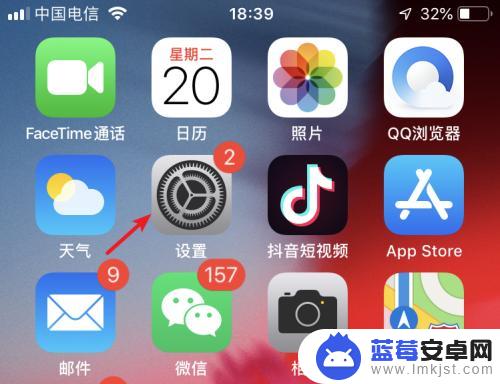
2.进入设置列表后,点击手机的通用设置进入。
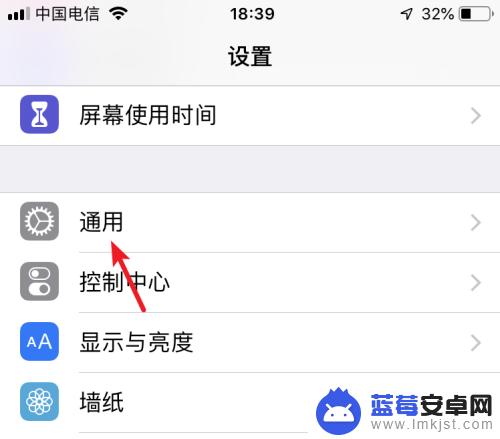
3.进入通用设置后,点击隔空投送的选项。
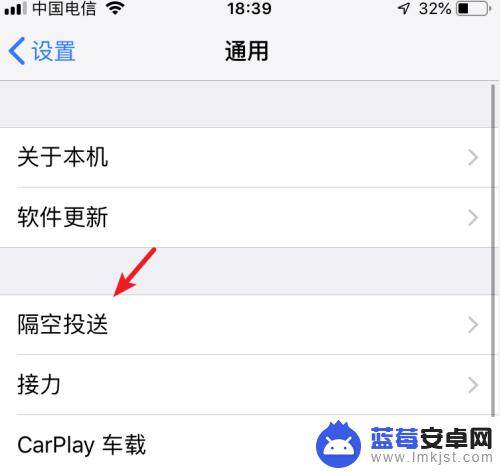
4.在隔空投送设置内,选择所有人的选项。按此步骤,将两部苹果手机进行设置。
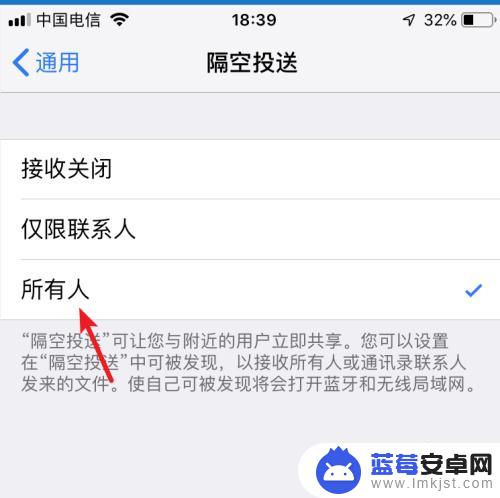
5.设置完毕后,打开苹果手机的图库进入。
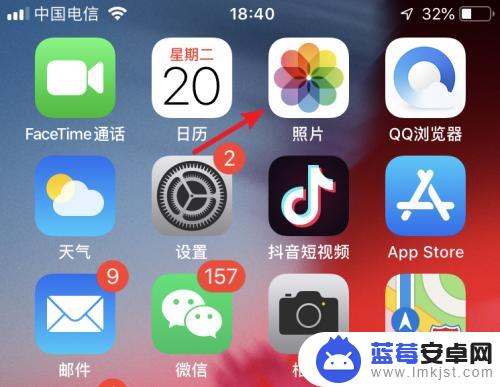
6.进入后,点击右上方的选择的选项。
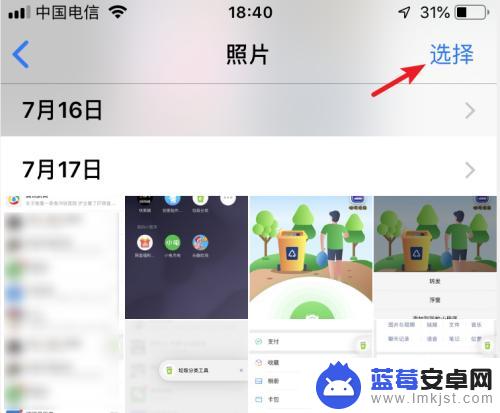
7.勾选需要传输的照片,选定后,点击左下方的转发图标。
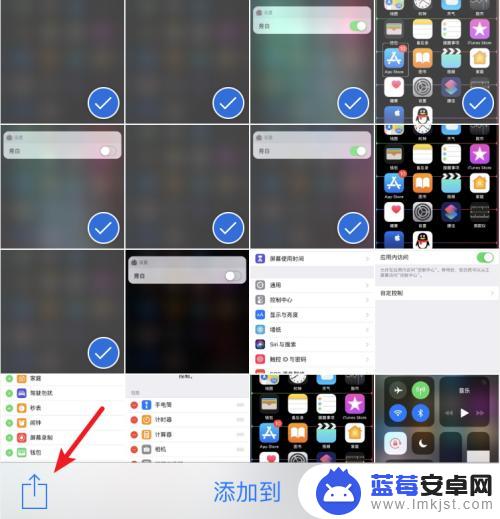
8.点击后,在发送界面,会出现另一部手机的名称,点击进行隔空投送。
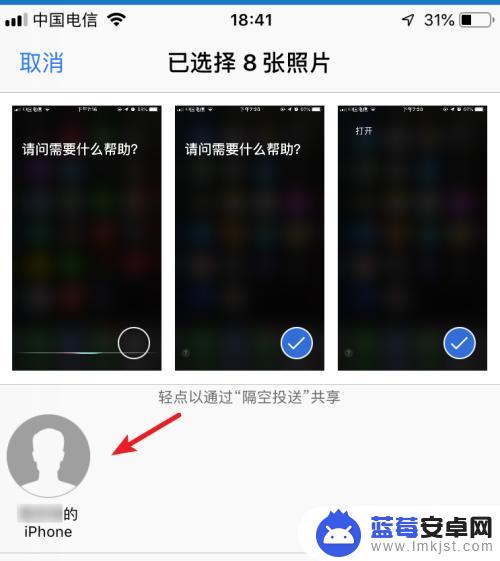
9.点击后,在另一部苹果手机上。点击接受的选项,即可将照片进行传输。
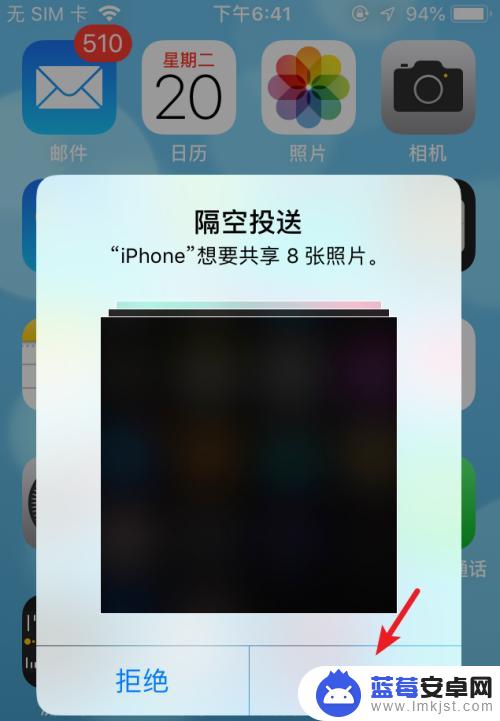
10.总结:
1.打开手机设置,选择通用。
2.点击隔空投送,选择所有人。
3.两部手机都设置后,选择图库进入。
4.点击选择,勾选照片,选择左下方的发送。
5.选择对方的iPhone名称进行照片隔空投送。
6.在另一部手机上,点击接受即可。

以上就是把其他手机照片传到苹果手机的全部内容,如果遇到这种情况,你可以根据小编的操作进行解决,非常简单快速,一步到位。












